- 在命令提示下,输入 OPEN。
- 选择包含最接近用户需要的图形边框的文件。 注: 程序将在包含标题边框文件的文件夹的“Format”子文件夹中存储图形边框。
- 以其他名称保存该文件。
- 可对边框进行更改(更改颜色、添加对象等)。 注: 如果必要,可以添加属性。当插入边框(通过 AMTITLE 命令)时,程序将提示用户指定属性。
- 保存并关闭 DWG 文件。
- 在要添加新边框的文件中,将此文件添加到可用图形边框的列表中。
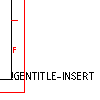 |
注: AMTITLE 使用关键字定义标题栏和有效的空闲图形表面的插入点。要计算这些点,AMTITLE 将在插入的边框内搜索文字 !GENTITLE-INSERT 或属性 INSERT(这些文字和属性定义了标题栏的插入点)。因此,创建新的图形边框时,有必要使用 MTEXT 命令在边框中输入 !GENTITLE-INSERT。
|